Kuidas puhastada sülearvuti ekraani
Sülearvuti ekraanile koguneb kergesti tolm ja mustus. Pildil oleval näidisel võib mustus tunduda ekstreemne, kuid see sülearvuti on just mõnelt reisilt tagasi ja seda kanti kohvris, mitte oma kotis/varrukas. Mõned nuudlid / spagetid võisid ka selle sülearvuti kasutamise ajal tarbida.
See on traditsiooniline puutetundliku ekraaniga sülearvuti ja seega on ekraani pind painduv plastleht, millel on mittepeegeldav viimistlus. Sellisena ei saa te kasutada lihtsalt kaltsu ja Windexi, isopropüülalkoholi või mööblilaki pihustit – need oleksid liiga karmid ja/või sobimatud.
Niisiis, palun lugege edasi, et teada saada, kuidas sülearvuti ekraani korralikult ja hoolikalt puhastada.
Kasutatud varustus
- Pimestava plastekraaniga sülearvuti
- Mikrokiudlapp
- Pehme pintsel
- Vesi
- (Valikuline) valge äädikas
Lühike versioon
- Lülitage sülearvuti välja ja eemaldage vooluvõrgust ning pühkige ekraan mikrokiudlapiga
- Kui raami piirkondade ja nurkade ümber jääb tolmu, pühkige see pehme harjaga ära
- Kui ekraanile on jäänud tõrksad jäljed, tupsutage oma lapiga mõne tilga vett ja puhastage ekraani kahjustatud osad uuesti
- Vesi ei pruugi õliseid või kleepuvaid jääke eemaldada, nii et võib-olla vajate puhastusülesande täitmiseks tilka või paar äädikat
-
Samm
1Alustage kuiva mikrokiudlapiga

Lülitage sülearvuti välja ja eemaldage kõik vooluvõrgust. Istuge sobivale tööpinnale, mis ei kriibi teie sülearvutit. Alustage puhastamist kuiva mikrokiudlapiga. Kui teil veab, puhastab ekraani õrnalt lapiga – hoidke ära soovist kasutada ja avaldage pühkides survet.

-
Samm
2Aeg pragude harjamiseks

Kui uurimuslik lapiga salvrätik ei viinud teie eest puhastusprotsessi lõpule, on tõenäoliselt aeg kasutada pehmet harja. Liikuge mööda ekraani servi ja harjake raami ning püüdke tolm või praht minema pühkida, et see ei jääks vahele ja sellest oleks raskem lahti saada. Seejärel pühkige kogu ekraan lapiga üle. Kui see pole ikka veel puhas, peate tõenäoliselt minema järgmise sammu juurde.

-
Samm
3Väga kergelt niisutatud lapp peaks kõrvaldama enamiku jäljed

Oleksite praeguseks pidanud kogu tolmust lahti saama. Järele peaks jääma ainult kahetsusväärsed tõendid sõrmejälgede, pastakastme ja muu sarnase kohta. Nendest vabanemiseks võib piisata mikrokiudlapi kergest veega niisutamisest ja väga madala rõhuga hõõrumisest. Servade või nurkade jaoks võite proovida kasutada niisutatud vatitikke / q-otsikuid. Meie sülearvuti näites oli see viimane samm enne, kui ekraan nägi uuesti välja nagu uus (väljutage kõik füüsilised kriimustused või sarnased vanused/defektid, mis võisid esineda).

-
Samm
4Kas on aeg võtta tilk või kaks äädikat?

Võib-olla on teie sülearvuti ekraanil endiselt tõrksa õline või kleepuv mustus? Meie viimane soovitatav samm on kasutada uuesti mikrokiudlappi ja tupsutada seda tilgale või paarile destilleeritud valgele äädikale. Proovige seda kangekaelsetest kohtadest pühkida. Võite kasutada riide erinevaid osi ja järgneda veega niisutatud osaga, et ei jääks äädikalõhna.

KKK-d
Sülearvuti pehme plastekraaniga soovitame kasutada ülalkirjeldatud väga õrnaid puhastusmeetodeid, mille puhul pole midagi karmimat kui tilk äädikat, mis niisutab teie mikrokiudlappi. Vältida tuleks näiteks klaaside puhastamiseks mõeldud tooteid.
Ilmselgelt vältige keerukaid tumedaid äädikaid nagu palsamiäädikas. Soovitame destilleeritud või valget äädikat, kuna need on lihtsad tooted, mis on saadaval kogu maailmas ja ei sisalda looduslikke ega kunstlikke värvaineid. Te ei soovi, et pärast puhastamist ekraanile jääks värve ega muid jääke.
Isegi mõnel klaasekraanil on spetsiaalne kattekiht, mida kodukeemia kasutamine võib kahjustada. Proovige esmalt seda õrna meetodit ja kui see ei aita, saate teavet oma sülearvuti tootjalt edasiste puhastustoimingute kohta.
Sulle võib meeldida…

Kuidas Photoshopis kärpida

Kuidas leida oma Windows 10 tootenumber

Kuidas eemaldada Microsoft Edge Windows 10-st

Kuidas täiendada sülearvuti RAM-i

Kuidas värskendada oma graafikakaardi draivereid
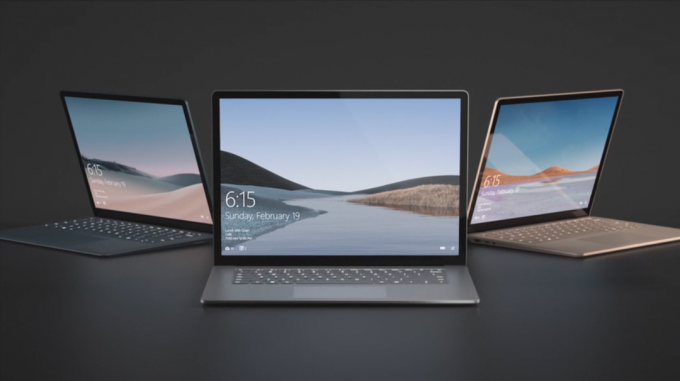
Kuidas peatada Windows 10 värskendus
Miks usaldada meie ajakirjandust?
2004. aastal asutatud Trusted Reviews on loodud selleks, et anda meie lugejatele põhjalikku, erapooletut ja sõltumatut nõu selle kohta, mida osta.
Tänapäeval on meil iga kuu miljoneid kasutajaid üle kogu maailma ja aastas hindame rohkem kui 1000 toodet.



